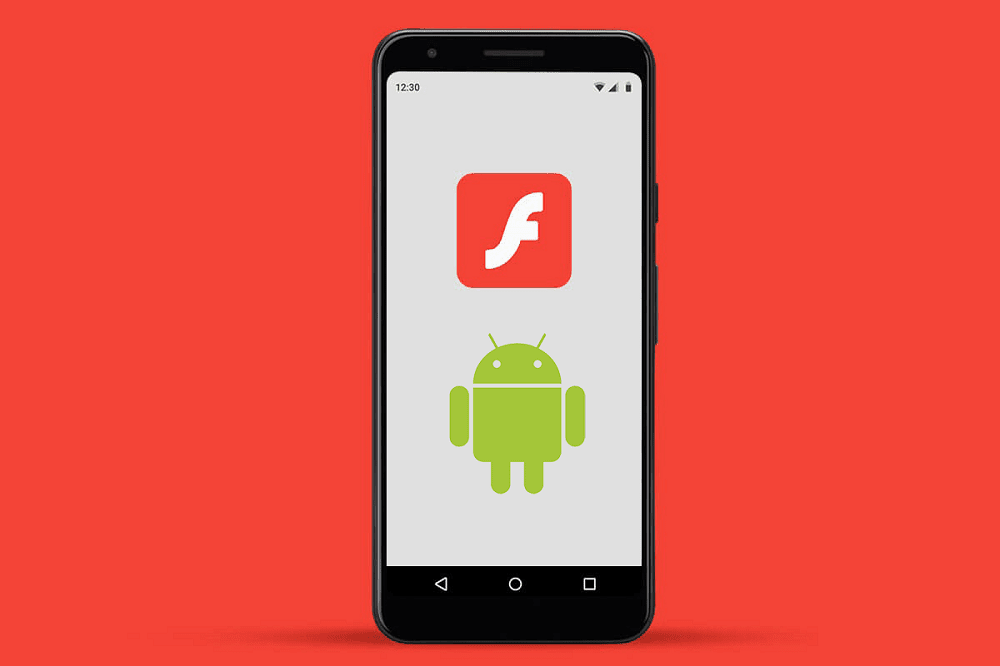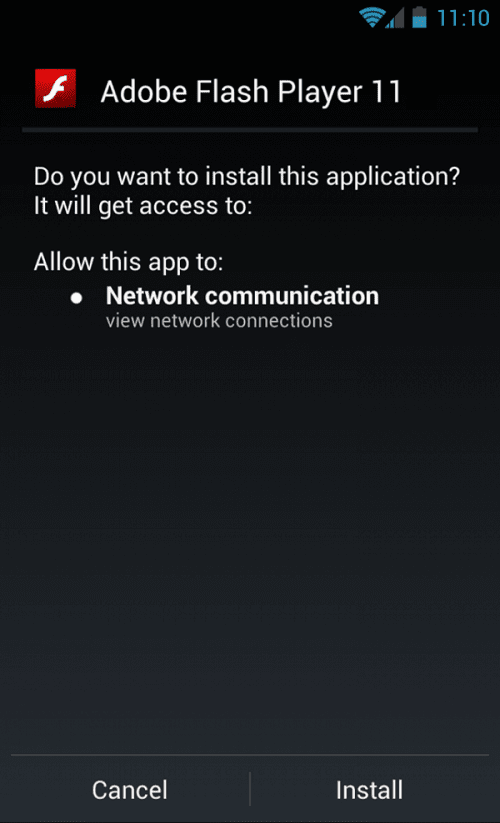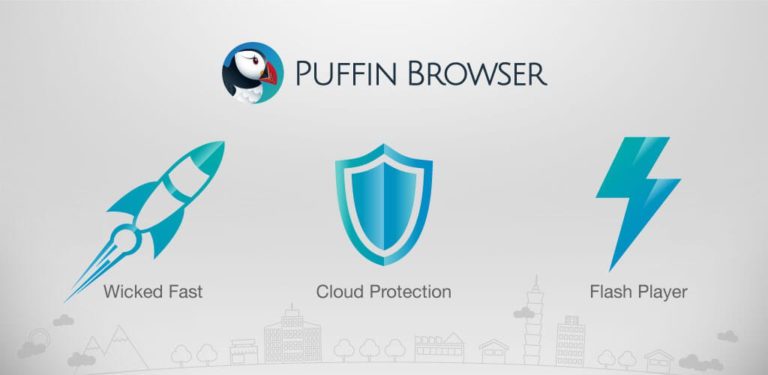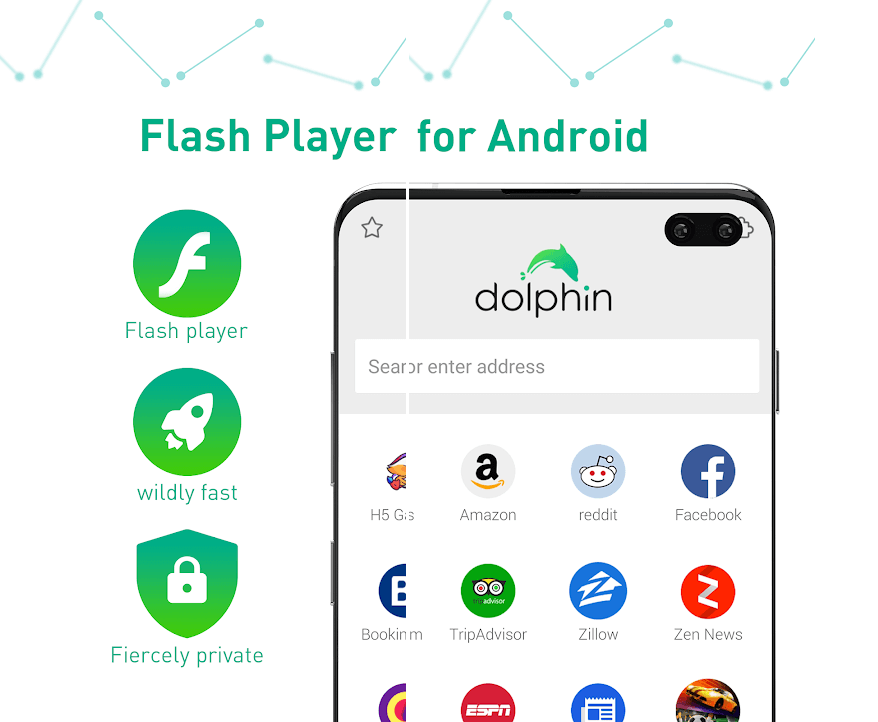Comment installer Adobe Flash Player sur Android
Adobe Flash Player est un logiciel essentiel et indispensable. Vous avez besoin d'un lecteur Flash pour accéder et utiliser tout type d'application interactive et de contenu riche en graphiques sur des sites Web. De la visualisation de contenu multimédia et de la diffusion de vidéo ou audio en continu à la lecture de tout type d'applications et de jeux inclus, Adobe Flash Player propose de nombreux cas d'utilisation.
Tous les éléments et graphiques attrayants que vous voyez en ligne, tels que photos, vidéos, musique, animations, éléments multimédias, applications intégrées, jeux, etc., sont créés avec Adobe Flash. Il fonctionne en étroite coordination avec votre navigateur pour vous assurer un accès ininterrompu à ces graphiques et profiter d'une expérience de navigation Web agréable. En fait, il ne serait pas exagéré de dire qu'Internet aurait été ennuyeux sans le lecteur Adobe Flash. Les sites Web ne seront que des pages après des pages de texte brut ennuyeux.
Adobe Flash Player est toujours très utilisé pour les ordinateurs mais n'est plus pris en charge sur Android. Android a décidé de passer au HTML5 en raison de ses fonctionnalités prometteuses pour une navigation plus rapide, plus intelligente et plus sûre. Les anciennes versions d'Android telles que celles d'avant Jelly Bean (Android 4.1) peuvent toujours lire Adobe Flash Player. Cependant, pour les versions plus récentes, Android a décidé de retirer la prise en charge de Flash Player. Le problème qui se pose à cause de cela est qu'il y a encore beaucoup de contenu sur Internet qui utilise Adobe Flash Player et les utilisateurs d'Android ne peuvent pas le voir ou y accéder.
Comment installer Adobe Flash Player sur Android
Les personnes qui souhaitent afficher le contenu créé avec Adobe Flash Player sur leurs appareils Android recherchent constamment différentes façons de trouver une solution. Si vous êtes l'un d'entre eux, considérez cet article comme un guide utile. Dans cet article, nous vous expliquerons comment continuer à afficher et à accéder au contenu Adobe Flash Player sur votre appareil Android.
Un mot d'avertissement avant de commencer
Comme Android tire officiellement le support d'Adobe Flash Player sur leurs appareils, essayer de l'installer manuellement peut entraîner des complications. Voyons maintenant le type de problèmes que nous pouvons rencontrer.
- La première chose à laquelle vous pouvez vous attendre après l'installation manuelle de Flash Player est des problèmes de stabilité. En effet, Adobe Flash Player n'a reçu aucune mise à jour depuis longtemps et peut contenir de nombreux bugs et problèmes. Vous ne pouvez même pas demander de l'aide ou du soutien à partir de n'importe quel canal officiel.
- L'absence de mises à jour de sécurité rend L'application vulnérable aux attaques de logiciels malveillants et de virus. Cela pourrait potentiellement endommager votre appareil. Android n'assume aucune responsabilité quant à votre accès à du contenu Flash malveillant sur Internet qui infecte votre appareil avec des virus.
- Étant donné qu'Adobe Flash Player n'est pas disponible dans le Play Store, vous devrez télécharger l'APK à partir d'une source externe. Cela signifie que vous devrez autoriser l'installation d'applications provenant de sources inconnues. Il s'agit d'une étape risquée où vous ne pouvez pas faire entièrement confiance à des sources inconnues.
- Si vous utilisez un appareil Android exécutant Android 4.1 ou supérieur, vous pouvez rencontrer des problèmes de décalage, d'erreurs et de stabilité.
Utilisation d'Adobe Flash Player sur le navigateur Stock
L'un des faits importants concernant Adobe Flash Player est qu'il n'est pas pris en charge sur Google Chrome pour Android. Vous ne pourrez pas lire le contenu Flash en utilisant Google Chrome sur votre smartphone Android. Au lieu de cela, vous devrez utiliser votre navigateur de stock. Chaque appareil Android est livré avec son navigateur d'origine. Dans cette section, nous allons suivre les différentes étapes que vous devez suivre pour installer Adobe Flash Player pour votre navigateur de stock sur Android.
- La première chose à faire est d'autoriser l'installation d'applications à partir de sources inconnues. Selon la version d'Android que vous utilisez, la méthode pour cela peut différer légèrement. Si vous utilisez Android 2.2 ou toute version d'Android 3, cette option se trouve sous Paramètres >> Applications. Si vous utilisez Android 4, l'option sera sous Paramètres >> Sécurité.
- L'étape suivante consiste à télécharger et installer l'APK pour Adobe Flash Player Downloader en cliquant ici. Cette application téléchargera Adobe Flash Player sur votre appareil.
- Une fois que vous avez installé L'application, vous devez ouvrir votre navigateur stock. Comme mentionné précédemment, Adobe Flash Player ne fonctionnera pas sur Google Chrome installé sur votre téléphone, vous devez donc utiliser votre navigateur stock.
- Une fois que vous ouvrez votre navigateur, vous devez activer les plug-ins. Pour ce faire, cliquez simplement sur les trois points à côté de la barre d'adresse. Après cela, cliquez sur l'option des paramètres. Allez maintenant dans la section Avancé et cliquez sur Activer les plug-ins. Vous pouvez choisir de le conserver toujours ou à la demande selon la fréquence à laquelle vous devez afficher le contenu Flash.
- Après cela, vous pourrez voir le contenu Flash sur votre smartphone sans aucun problème.
Utilisation d'un navigateur qui active Adobe Flash Player
Un autre moyen efficace d'afficher du contenu Flash sur votre téléphone Android est d'utiliser un navigateur prenant en charge Adobe Flash Player. Il existe un certain nombre de navigateurs gratuits que vous pouvez télécharger et utiliser sur votre appareil. Voyons maintenant certains d'entre eux.
1. Navigateur Puffin
Viens Navigateur de macareux Avec Adobe Flash Player intégré. Il n'est pas nécessaire de le télécharger séparément. Il met également à jour automatiquement Flash Player vers la dernière version. Une autre grande fonctionnalité de Puffin Browser est qu'il émule l'environnement PC et vous trouverez le pointeur de la souris et les touches fléchées dans la superposition. Il est facile à utiliser et possède une interface simple. Plus important encore, il est gratuit et fonctionne sur toutes les versions d'Android.
Le seul problème avec Puffin Browser est que, parfois, lors de l'affichage du contenu Flash, il peut sembler instable. En effet, il affiche le contenu dans le cloud au lieu de jouer localement. Cela facilite le transfert de données depuis l'étranger par le navigateur. Cependant, l'expérience de visionnage en souffre un peu. Vous pouvez choisir de réduire la qualité du contenu flash pour une lecture ininterrompue.
2. Dolphin Browser
Dolphin Browser est un autre navigateur très populaire et utile qui prend en charge Adobe Flash Player. Navigateur Dolphin Disponible gratuitement sur le Play Store. Cependant, vous devez activer le plugin Flash ainsi que télécharger Flash Player avant de pouvoir accéder au contenu Flash. Pour ce faire, accédez simplement aux paramètres de votre navigateur. Vous y trouverez un onglet appelé Flash player, cliquez dessus et définissez les paramètres sur toujours activé. Ensuite, ouvrez n'importe quel site Web avec du contenu Flash. Si vous en trouvez un, recherchez simplement Adobe Flash Test. Cela vous invitera à télécharger l'APK pour Adobe Flash Player.
Notez que vous devez autoriser l'installation à partir de sources inconnues (utilisez la méthode décrite ci-dessus) avant de télécharger et d'installer Adobe Flash Player. Une fois l'APK installé, vous pouvez facilement utiliser le navigateur pour afficher le contenu Flash en ligne. L'un des avantages de Dolphin Browser est qu'il n'affiche pas de contenu Flash dans le cloud, la lecture n'est donc pas interrompue comme dans Puffin Browser.
J'espère que le tutoriel ci-dessus est utile et que vous avez pu installer Adobe Flash Player sur votre appareil Android. Si vous avez encore des questions sur ce didacticiel, n'hésitez pas à les poser dans la section commentaires.